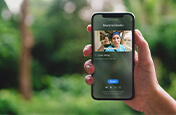Améliorez vos vidéos avec l'application de montage Adobe Premiere Rush.
Améliorez la qualité de vos vidéos en effectuant des corrections colorimétriques et réglages audio avec cette application facile à utiliser.

Montez des vidéos en améliorant le son et les couleurs.
L'application de montage vidéo Premiere Rush permet d'éclaircir les tons foncés dans une scène de restaurant sombre ou d'atténuer les tons clairs saturés d'une vidéo de plage ensoleillée. Vous pouvez également harmoniser l'aspect de toutes les séquences de votre vidéo, ajuster le volume et même ajouter de la musique ou des effets sonores. Premiere Rush est disponible sous Windows et Mac, ainsi que pour les appareils iPhone, iPad et Android. Vous n'avez pas besoin d'un convertisseur vidéo : quel que soit le format de vos séquences (MOV, MPEG-4, WMV), vous pouvez les manipuler dans Premiere Rush. Utilisez ensuite ces outils d'amélioration de la qualité vidéo pour optimiser le rendu et le son de votre projet.
Améliorez la couleur de vos vidéos.
Une fois vos séquences vidéo fusionnées et montées, vous pouvez vous concentrer sur la correction colorimétrique. Il existe plusieurs manières de procéder dans Premiere Rush.
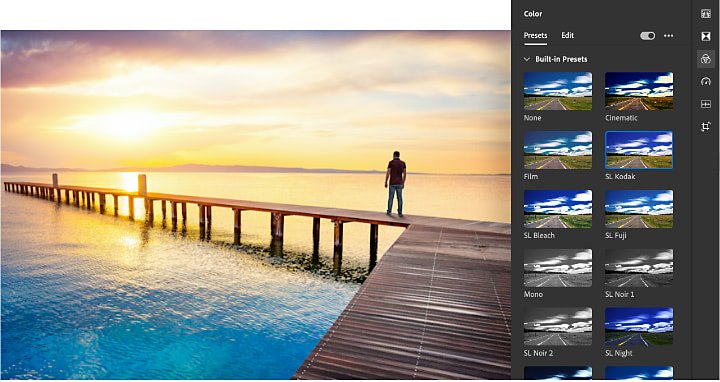
Appliquez des paramètres prédéfinis intégrés.
Éclaircissez, assombrissez ou harmonisez toutes vos séquences vidéo à l'aide de paramètres prédéfinis intégrés. Des options telles que Cinéma, Nuit et Noir sont des moyens simples et rapides d'améliorer la couleur dans les tons clairs ou d'ajouter des effets tels que le ton sépia. Il suffit de sélectionner la séquence vidéo dans le panneau Montage, d'ouvrir le panneau Couleur et de sélectionner votre paramètre prédéfini. Vous pouvez ajuster l'intensité de l'effet à l'aide du curseur situé en bas de l'onglet Paramètres prédéfinis.
Réglez les curseurs de couleur.
Vous pouvez apporter des modifications personnalisées à un fichier vidéo en améliorant la couleur à l'aide des curseurs. Les fonctionnalités de base sont très complètes, de l'exposition à la saturation, en passant par le contraste et la vibrance. Les fonctionnalités avancées incluent des effets spéciaux tels que la décoloration, la netteté et le vignettage. Repérez-les dans l'onglet Modifier et faites des tests jusqu'à obtenir le rendu voulu. Pour appliquer vos ajustements à plusieurs séquences de votre projet ou montage, vous pouvez enregistrer les paramètres des curseurs comme des paramètres prédéfinis personnalisés en sélectionnant Créer des paramètres prédéfinis. À chaque fois que vous aurez besoin de les appliquer à nouveau, vous les trouverez dans la sous-section Vos paramètres prédéfinis de l'onglet Paramètres prédéfinis.
Transformez les propriétés.
Redimensionnez une séquence, faites-la pivoter ou recadrez-la en quelques étapes. Il vous suffit d'ouvrir le panneau Recadrage et rotation et de procéder à quelques ajustements de base pour changer la position et l'échelle de la séquence. Vous pouvez également effectuer des modifications avancées, comme rogner les bords, changer l'opacité ou la transparence, ou appliquer un contour progressif pour adoucir les bords. Si les tremblements de votre vidéo rendent son recadrage complexe, vous devrez peut-être la stabiliser pour vous concentrer sur le sujet. Vous pouvez importer le métrage dans Adobe Premiere Pro pour utiliser l'effet Stabilisation de déformation avant de poursuivre le montage dans Premiere Rush.
Montage et enregistrement audio
Grâce aux trois pistes audio disponibles dans chaque projet Premiere Rush, vous pouvez améliorer votre vidéo avec une voix off, de la musique et des effets sonores.


Enregistrez une voix off.
Racontez l'action ou intégrez un commentaire en cliquant sur l'icône bleue « + » dans la barre d'outils à gauche, puis sélectionnez Voix off. Cliquez sur l'icône de micro dans la piste audio sur laquelle vous voulez enregistrer. Lorsque vous avez fini d'enregistrer, la séquence audio apparaît comme une nouvelle piste dans le panneau Montage et est associée à la séquence vidéo lorsque vous poursuivez le montage.
Ajoutez de la musique et des effets sonores.
Pour valoriser vos productions, ajoutez des sons préenregistrés. Sélectionnez Média dans la barre d'outils à gauche et parcourez vos fichiers pour trouver le bon effet sonore ou fichier musical. Pour ajouter toute la séquence audio, sélectionnez-la et cliquez sur Ajouter. Pour ajouter une partie de la séquence, cliquez sur l'icône d'aperçu grand format pour réduire la plage à lire. La séquence audio s'affiche comme une nouvelle piste dans le panneau Montage et est associée à la séquence vidéo lorsque vous poursuivez le montage.
Affinez le son.
Procédez à des ajustements subtils dans le panneau Audio à l'aide de commandes simples :
- Augmentez ou réduisez le volume d'une séquence en faisant glisser le curseur Volume de l'élément.
- Classez le son comme Voix, Musique ou Autre et ajustez les commandes dans la section Avancé du panneau Audio. Sélectionnez Volume automatique pour homogénéiser le son ou Équilibrage du son pour amplifier les sons faibles et assourdir les sons forts. Vous pouvez également atténuer le bruit de fond et l'écho, et amplifier les dialogues.
- Diminuez automatiquement le volume des séquences musicales durant la lecture des séquences vocales avec l'autoducking.
Ajoutez la touche finale et partagez.
Une fois que vous avez réglé la couleur et le son de votre vidéo, essayez d'ajouter du texte, comme des séquences de titre animé ou un générique de fin. Dans Premiere Rush, vous pouvez facilement choisir le corps de la police, le style, la position et le minutage voulus. Cliquez ensuite sur Partager pour enregistrer votre vidéo sur votre appareil ou la charger directement sur les réseaux sociaux comme un fichier MP4 de grande qualité. Vous pouvez choisir la résolution, la fréquence d'images, les canaux audio et la qualité de votre vidéo. Ces outils de montage vous permettent de créer des vidéos attrayantes et de les partager où que vous soyez.
Allez plus loin avec Adobe Premiere Pro.
Créez et montez des vidéos de qualité professionnelle sur tous les appareils : téléphone, tablette et ordinateur, et partagez-les sur les réseaux sociaux.
Ces contenus pourraient également vous intéresser…
Qu'est-ce qu'un plan général ?
Les plans généraux sont essentiels pour indiquer où et souvent quand l'action a lieu.
Un bon portrait raconte une histoire. Voici comment perfectionner ses compétences sur le terrain.
Débuter avec un égalisateur graphique
Apprenez à utiliser un égaliseur graphique pour modifier le son en boostant ou en éliminant certaines fréquences.
Compresser une vidéo
Apprenez à réduire la taille des fichiers et à exporter les vidéos grâce à Adobe Premiere Rush.
Adoptez Adobe Premiere Rush.
Créez et partagez des vidéos, où que vous soyez, avec l'une des meilleures applications de montage vidéo du secteur.